
Агуулгын хүснэгт:
- Зохиолч John Day [email protected].
- Public 2024-01-30 11:04.
- Хамгийн сүүлд өөрчлөгдсөн 2025-01-23 15:00.


Хэрэв та надад хэдэн жилийн өмнө RC машинаа WiFi болгож өөрчлөх боломжтой гэж хэлсэн бол утсаа ашиглан вэб хуудсаар дамжуулан удирдах боломжтой бөгөөд үүнийг хийх зардал 8 еврогоос бага байх болно. чамд итгэсэн шүү! Гэхдээ энэ бол үйлдвэрлэгч байх гайхалтай цаг юм! Дээр дурдсан боломжуудаас гадна энэ бол үнэхээр урагшлах төсөл юм! Хэсэг хугацааны өмнө би тоглоомын машинд WiFi удирдлага нэмж оруулах шууд дамжуулалт хийсэн бөгөөд энэ урсгал хэрхэн явагдаж байгаад сэтгэл хангалуун байгаа ч би төслийг илүү хялбар болгож чадна гэж бодож байсан. аль болох гагнуур хийх шаардлагагүй бөгөөд би энэ төслийг өөрөө хийх бүх код, алхмуудыг өгөх болно.
Эхэлцгээе!
Алхам 1: Бидэнд хэрэгтэй эд ангиуд



Өмнө дурьдсанчлан, би энэ төслийг аль болох хялбар болгохыг хүсч байсан тул маш их зүйл шаардагдахгүй.
Мэдээжийн хэрэг бидэнд машин хэрэгтэй болно. Хэрэв та Их Британи эсвэл Ирландад байгаа бол Smyths Toys -аас авсан машинаа яг авах боломжтой (бичих үед 10 евро). Тэд бас миний шууд дамжуулалтанд ашигладаг Subaru -тэй, бүрхүүлээс бусад ижил машинтай.
Үндсэндээ алсын удирдлагатай ямар ч машин ажиллах ёстой, гэхдээ том байх тусмаа сайн (ингэснээр бид дотор байгаа бүх зүйлийг багтаах боломжтой болно). Түүнчлэн бүрэн хөдөлгөөнтэй (жолоодлого, жолоодлого) байгаа эсэхийг шалгаарай. Хоёрдахь гар дэлгүүр нь хүсээгүй RC машин хайхад тохиромжтой газар байж магадгүй юм. Тэмдэглэл: Үүнийг гагнуургүй байлгахын тулд утастай алсын удирдлагатай машин авах шаардлагатай байж магадгүй юм.
Машины дотор талд бидэнд дараахь зүйлс хэрэгтэй болно
- NodeMCU ESP8266 Хөгжлийн самбар* - Хэрэв та ESP8266 -г сайн мэдэхгүй байгаа бол энэ нь WiFi -д суулгасан Arduino -тэй нийцтэй самбар юм, надад таалагдаж байна! NodeMCU -ийн хэд хэдэн төрлийн самбар байдаг бөгөөд тэдгээрийн хоёр нь 3 -р зураг дээр байгаа бөгөөд та зөвийг нь авсан эсэхийг шалгаарай! (хамгийн жижиг нь).
- NodeMCU мотор бамбай* - Энэ бол үнэхээр гоёмсог самбар бөгөөд L293D мотор драйверын чиптэй бөгөөд NodeMCU дөнгөж оруулдаг. Хөдөлгүүрт холбох шураг терминалууд байдаг бөгөөд асаах, унтраах товчлуур байдаг
- 6 X AA батерейны хайрцаг* - Та өөр төрлийн тэжээлийн эх үүсвэр (RC зай гэх мэт) ашиглаж болно, гэхдээ 10В -аас бага цэнэглэгдсэн эсэхийг шалгаарай. Энэхүү батерейны багц нь бас нэлээд том бөгөөд хэрэв таны машин жижиг бол та 4х AA хайрцгийг туршиж үзэх боломжтой. Хэрэв та утастай бус алсын удирдлагатай машин ашигладаг бол та машины одоо байгаа батерейны үүрийг дахин ашиглах боломжтой болно.
- Jumper Block* - Эдгээрийг худалдаж авахаасаа өмнө танд хуучин IDE хатуу диск эсвэл CD диск байгаа эсэхийг шалгаарай, учир нь тэдгээр нь ийм дисктэй болно. Үгүй бол та энэ 60 багцыг 1 еврогоор худалдаж авах боломжтой!
* = Түншлэлийн холбоосууд
Алхам 2: Машин бэлтгэх



Бидний хийх ёстой хамгийн эхний зүйл бол машинаа онгойлгох явдал юм. Хэрэв та минийхээс өөр машин авах юм бол энэ нь мэдээж өөр байх болно!
Миний дээр машины ёроолд 4 шураг байсан, хоёр нь ар талд, хоёр нь урд талд. Эдгээрийг тайл. Бүрхүүлийг авсны дараа та хоёр хөдөлгүүрийг харах боломжтой байх ёстой.
Утастай алсын удирдлага:
Хэрэв танд над шиг утастай алсын удирдлага байгаа бол та 4 утсыг харах ёстой, үүнийг арай сулруулж, магадгүй 6-8 инч эсвэл түүнээс дээш байлгах хэрэгтэй (Хожим нь таслахад хялбар, буцааж тавихад хэцүү болно!).
Дараа нь та бүх 4 утасны төгсгөлөөс хагас инч орчим зүсэхийг хүсч байна.
Утасгүй алсын удирдлага:
Утастай холбоогүй алсын машинууд утастай адилхан хоёр мотортой байх болно, гэхдээ холбосон утаснууд нь хэтэрхий богино байж магадгүй. Та мотор бүрийн хоёр терминал дээр шинэ урт утсыг гагнах хэрэгтэй болж магадгүй юм. Би үүнийг өөрөө хийгээгүй тул ямар ч санал, зөвлөгөө өгөх боломжгүй байна. Та мөн мотороос бусад хэлхээг аль болох салгаж авахыг оролдож болно. Тэмдэглэл: Зай хэмнэхийн тулд машины зайны үүрийг дахин ашиглах боломжтой байж магадгүй (мөн батерейг солиход хялбар болгодог)
Алхам 3: Цахилгаан хэлхээг угсрах



Тэгээд одоо үйл ажиллагааны тархи, хэлхээний хувьд!
NodeMCU самбарыг моторын бамбай руу оруулаарай, гэхдээ чиглэлийг анхаарч үзээрэй. Хөдөлгүүрийн бамбай дээр антенн зурсан бөгөөд NodeMCU -ийн антенн (алтан шугамууд) тэмдэглэгээтэй байх ёстой. Хэрэв зөв оруулсан бол микро USB оролт нь шураг терминалуудын хажууд байх ёстой
Дараа нь бид жижиг холбогчийг холбох хэрэгтэй. Цахилгаан товч ба шураг терминалуудын хооронд холбогч зүү байдаг тул та VIN ба VM гэсэн хоёр зүүг холбох хэрэгтэй. Дэлгэрэнгүй мэдээллийг хоёр дахь зургийг үзнэ үү.
Одоо бид батерейны хайрцгийг холбохыг хүсч байна. Зай эзэмшигчээс улаан утсыг аваад VIN шураг терминал руу холбоно уу. (VIN терминалыг ашиглах болсон шалтгаан нь цахилгаан товчлуур үүнийг асааж, унтраасантай холбоотой). Хар утсыг GND терминалуудын аль нэгэнд холбоно уу.
Хэрэв та батерейг батерейны хайрцагт ачаалж, бүх зүйл асаалттай байгаа эсэхийг шалгавал NodeMCU ба Motor Shield дээр зарим LED -ийг харж болно.
Алхам 4: Моторыг холбох



Моторын бамбайг зайны ар талд нээгддэг нуруун дээр нь тавь. Би үүнийг blu-tac эсвэл өөр хэлбэрээр байрлуулахын тулд байнгын бус аргаар хавсаргахыг зөвлөж байна. Дараа нь blu-tac ашиглан батерейны багцыг машинд холбоно уу. (Хэрэв та машинд сэтгэл хангалуун байвал халуун цавуугаар бүх зүйлийг барьж болно.)
Дараа нь бид моторыг хөдөлгүүрийн бамбай руу холбохыг хүсч байна. Удирдах мотороос утаснуудаа A + ба A- гэж тэмдэглэсэн шураг терминалуудтай холбоно уу, аль утас нь + эсвэл руу орох нь хамаагүй (бид энэ асуудалд эргэн ирэх болно). Хөдөлгүүрийн хөдөлгүүр нь B+ ба B- терминалуудтай холбогдсон нь ойлгомжтой.
Хэрэв та утсыг терминал руу түлхэхэд хэцүү байгаа бол шурагны толгойг утас явах газар руу оруулаад үзээрэй, заримдаа жаахан гацсан металл хэсэг байдаг. (Илүү дэлгэрэнгүйг 5 -р зургийг үзнэ үү)
Тэгээд бараг л барилгын ажил дууссан! Дараа нь бид самбарыг програмчилж, үүнийг туршиж эхлэх боломжтой болно!
Алхам 5: Удирдах зөвлөлийг програмчлах

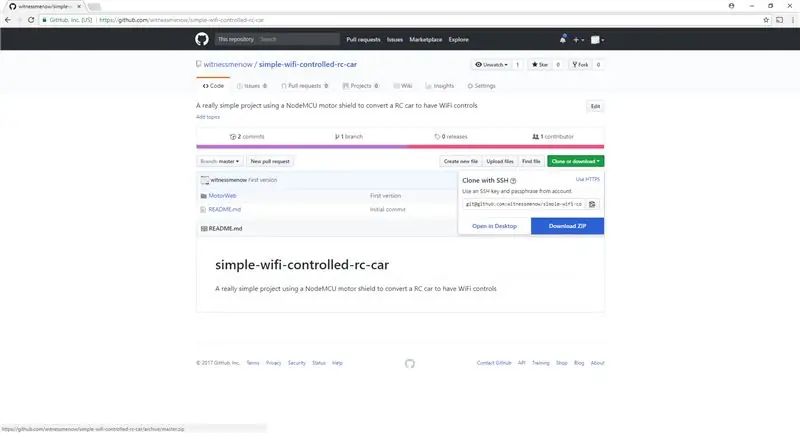
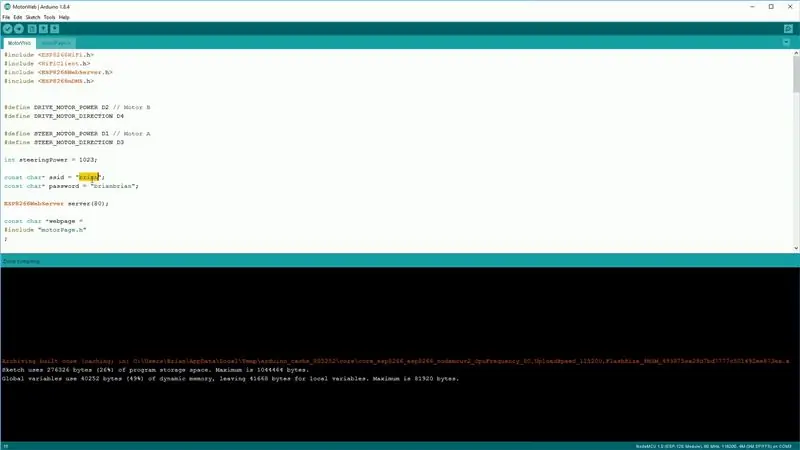
Хэрэв та ESP8266 эсвэл Arduino -г өмнө нь ашиглаж байгаагүй бол бидэнд бага зэрэг програм хангамжийн тохиргоо хийх шаардлагатай болно. Надад үүнд зориулагдсан видео байна. Энэ нь ердөө 5 минут үргэлжилдэг бөгөөд тохируулахад шаардлагатай бүх зүйлийг дамжуулдаг. Энэ видеог дагаж байхдаа таны суулгахыг хүсч буй CP2102 драйвер юм.
Хэрэв видеонууд үнэхээр таных биш бол Becky -ийн гайхалтай IoT ангийн 2 -р хичээлийг үзээрэй, энэ нь танд хэрэгтэй бүх зүйлийг багтаасан болно.
Энэ алхамыг үргэлжлүүлэхийн өмнө та ESP8266 дээрээ энгийн ноорог байршуулах боломжтой байх ёстой (жишээ нь видео болон Беккигийн хичээл дээр дурдсан анивчих жишээ гэх мэт).
Эхлээд та батерейгаас самбар дээрх тэжээлийг унтраахыг хүсч байна (хөдөлгүүрийн бамбай дээрх товчлуурыг дарна уу, гэрэл унтрах ёстой). Та зурган дээр үзүүлсэн шиг өөрийн микро USB кабелийг NodeMCU самбарт залгахыг хүсч байгаа бөгөөд энэ төслийн кодыг миний Github дээрээс татаж авахыг хүсч байна. Clone эсвэл Татаж авах товчийг дараад Zip -ийг татаж аваарай. Ardino IDE -ийг нээгээд дараа нь File -> Нээлттэй дээр дарж, дээрээс нь зипийг гаргаж авсан газар руу очиж MotorWeb.ino файлыг нээнэ үү. Та энэ файлд ганцхан өөрчлөлт хийх хэрэгтэй болно. Энэ нь таны Wifi -ийн SSID болон нууц үгийг шинэчлэх явдал юм. Та энэ өөрчлөлтийг хийснийхээ дараа самбар дээрээ оруулна уу.
Алхам 6: Хяналтууд
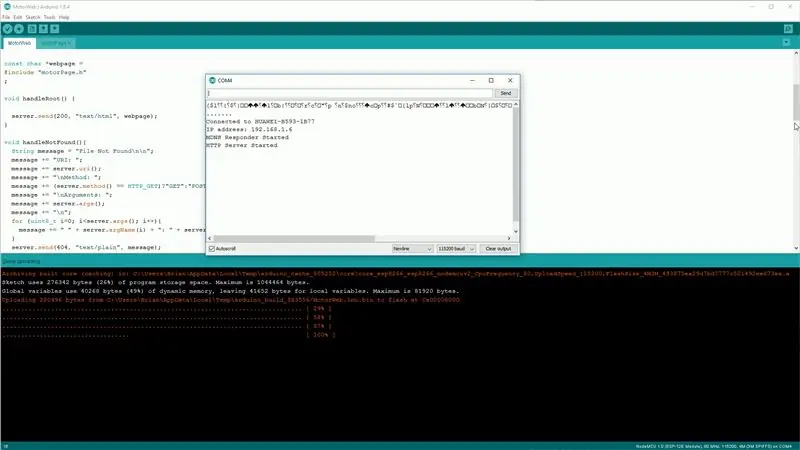
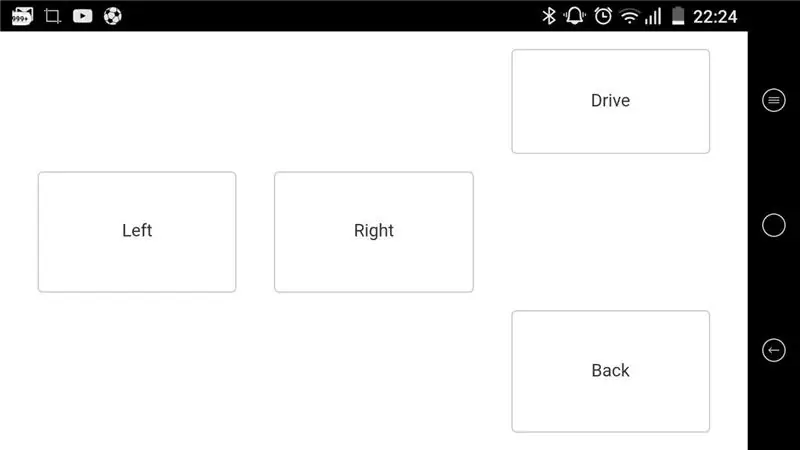
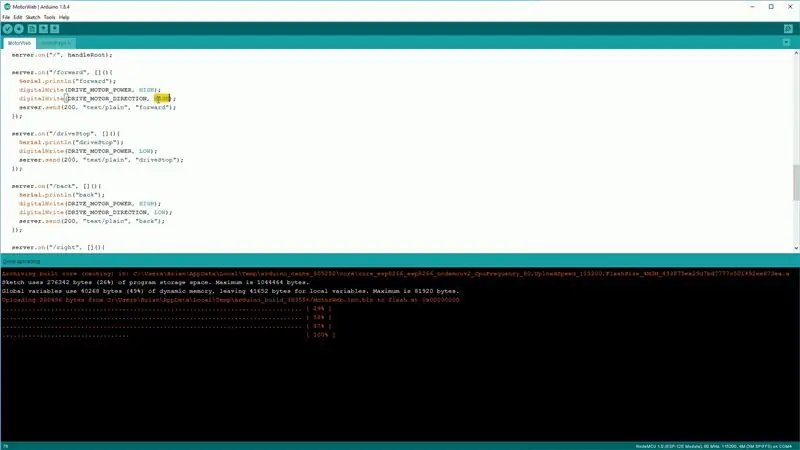
Бид энэ зүйлийг туршиж үзэхэд бараг бэлэн байна! Одоогоор Micro USB кабелийг залгаад үлдээгээрэй Arduino IDE дээр цуваа дэлгэцийг нээнэ үү (хэрэв та эхний зурган дээр үүнийг хэрхэн тэмдэглэсэнийг сайн мэдэхгүй байгаа бол). Baud -ийн хурдыг 115200 болгож тохируулна уу. NodeMCU самбар дээрх дахин тохируулах товчлуурыг дарж WiFi сүлжээнд холбогдсоны дараа дэлгэц дээр төхөөрөмжийн IP хаягийг харах болно.
Утас эсвэл компьютер дээрээ вэб хөтөчийг нээгээд хаягийн мөрөнд IP хаягаа оруулна уу. Та миний хоёр дахь зурагтай ижил төстэй вэб хуудсыг харах ёстой, одоо моторууд зөв утсаар холбогдсон эсэхийг шалгах хэрэгтэй. Эхлээд Drive and Back товчлууруудыг дарна уу, машин зөв жолоодож байсан уу? Үгүй бол та утсыг сольж эсвэл програм хангамж дээр хялбархан засах боломжтой бол DRIVE_MOTOR_DIRECTION -ийг хайж олоод HIGH болгож тохируулсан газраас нь өөрчилж LOW буюу эсрэгээр тохируулна уу. Та үүнийг хоёр газарт өөрчлөх хэрэгтэй.
STEER_MOTOR_DIRECTION хувьсагчийг сольж байгаагаас бусад тохиолдолд жолоодлогод мөн адил хамаарна.
Ажиллаж байгаад сэтгэл хангалуун байгаа бол микро USB кабелийг салгаад моторын бамбай дээрх цагаан товчийг дарна уу. Үүнийг хэдхэн секундын дараа үлдээгээд өмнөх IP хаягаараа холбогдоод үзээрэй. ТАЙЛБАР: Таны машин батерейгаар ажиллахдаа илүү хурдан ажиллах болно, учир нь хүчдэл нь хамаагүй өндөр тул ширээнээсээ хөөж болохгүй.
Алхам 7: Хөгжилтэй байгаарай


Тэгээд л боллоо! Та WiFi удирдлагатай RC машиныг амжилттай хийлээ! Нохойгоо уурлуулах гэж оролдсон миний богино видеог үзээрэй! Гаоите, хар арьстанд тийм ч их таалагддаггүй, гэхдээ Риггинс үнэхээр санаа зовдоггүй! Би энэ төслийг маш их хөгжилтэй өнгөрөөсөн бөгөөд танд хэрэгтэй эсвэл сонирхолтой санагдсан гэж найдаж байна. Урьдын адил, хэрэв танд ямар нэгэн асуулт, сэтгэгдэл байвал би тэднийг сонсохыг хүсч байна! Хүн бүхэнд баяртай байна!
Брайан
Зөвлөмж болгож буй:
DIY Arduino Bluetooth удирдлагатай машин: 6 алхам (зурагтай)

DIY Arduino Bluetooth удирдлагатай машин: Сайн байна уу найзуудаа! Намайг Николас гэдэг, би 15 настай, Грекийн Афин хотод амьдардаг. Өнөөдөр би танд Arduino Nano, 3D принтер болон зарим энгийн электрон эд ангиудыг ашиглан 2 дугуйтай Bluetooth удирдлагатай машиныг хэрхэн хийхийг танд үзүүлэх болно. Миний бичлэгийг заавал үзээрэй
Хөдөлгөөнт удирдлагатай Bluetooth машин -- Хялбар -- Энгийн -- Hc-05 -- Мотор бамбай: 10 алхам (зурагтай)

Хөдөлгөөнт удирдлагатай Bluetooth машин || Хялбар || Энгийн || Hc-05 || Мотор бамбай: … Миний YouTube сувагт SUBSCRIBE хийгээрэй ………. Энэ бол гар утсаараа харилцах HC-05 Bluetooth модулийг ашигладаг Bluetooth удирдлагатай машин юм. Бид машинаа гар утсаараа Bluetooth -ээр удирдах боломжтой. Машины хөдөлгөөнийг хянах апп байдаг
Smokin ' - Алсын удирдлагатай утааны машин хямдхан: 5 алхам (зурагтай)

Smokin ' - Хямд үнэтэй алсын удирдлагатай утааны машин: Энэ бол харьцангуй жижиг, алсын удирдлагатай, хямд, хөгжилтэй жижиг утааны машиныг хэрхэн яаж хийх талаар найз нөхөддөө хошигнох, ид шид хийх, агаарын урсгалыг турших эсвэл бусад зүйлийг хийх богино заавар юм. Таны зүрх сэтгэлийн хүслүүд. Disclaimer: Энэхүү барилга нь
RF алсын удирдлагатай машин: 6 алхам (зурагтай)

RF -ийн алсын удирдлагатай машин: Бүтээсэн: Kevin ShuOverview RC машин нь бүх насныханд зориулсан гайхалтай төсөл бөгөөд ямар ч програмчлал шаарддаггүй. Энэ нь энгийн нэгдсэн хэлхээг (IC) ашигладаг бөгөөд алсын удирдлагаар утасгүй удирддаг. Алсын удирдлага нь … илгээдэг
Хэт хуурай мөсөн манантай машин - Bluetooth удирдлагатай, батерейгаар ажилладаг, 3D хэвлэсэн: 22 алхам (зурагтай)

Хэт хуурай мөсөн манантай машин - Bluetooth удирдлагатай, батерейгаар ажилладаг, 3D хэвлэсэн: Надад саяхан орон нутгийн шоунд зориулж театрын эффект өгөх зориулалттай хуурай мөсөн машин хэрэгтэй байсан. Манай төсөв мэргэжлийн хүмүүсийг ажилд авахад тийм ч их мөнгө зарцуулахгүй тул үүнийг миний хийсэн юм. Энэ нь ихэвчлэн 3D хэвлэсэн, Bluetooth, зайны хүчээр алсаас удирддаг
